- Intégrations
- Zapier
- Zapier : Exporter des actions vers des feuilles de calcul Google Sheets
Zapier : Exporter des actions vers des feuilles de calcul Google Sheets
Comment créer un Zap pour exporter automatiquement les données d'action dans une feuille de calcul Google Sheets ?Qu'est-ce que Zapier ?
Zapier est une plateforme logicielle qui vous permet de créer des flux de travail appelés Zaps pour automatiser les tâches répétitives entre les services.
Veuillez noter
Ce Zap utilise Google Sheets comme solution pour stocker les données d'action, il peut être interchangé avec d'autres connecteurs tels que Microsoft Excel Online.
Les données qui sont exportées sont basées sur les actions auxquelles votre compte a accès.
Vous devrez créer au préalable une feuille de calcul Google Sheets avec des en-têtes de colonne pour les données d'action que vous souhaitez exporter. Pour chaque en-tête, donnez une étiquette à chaque réponse que vous souhaitez exporter.
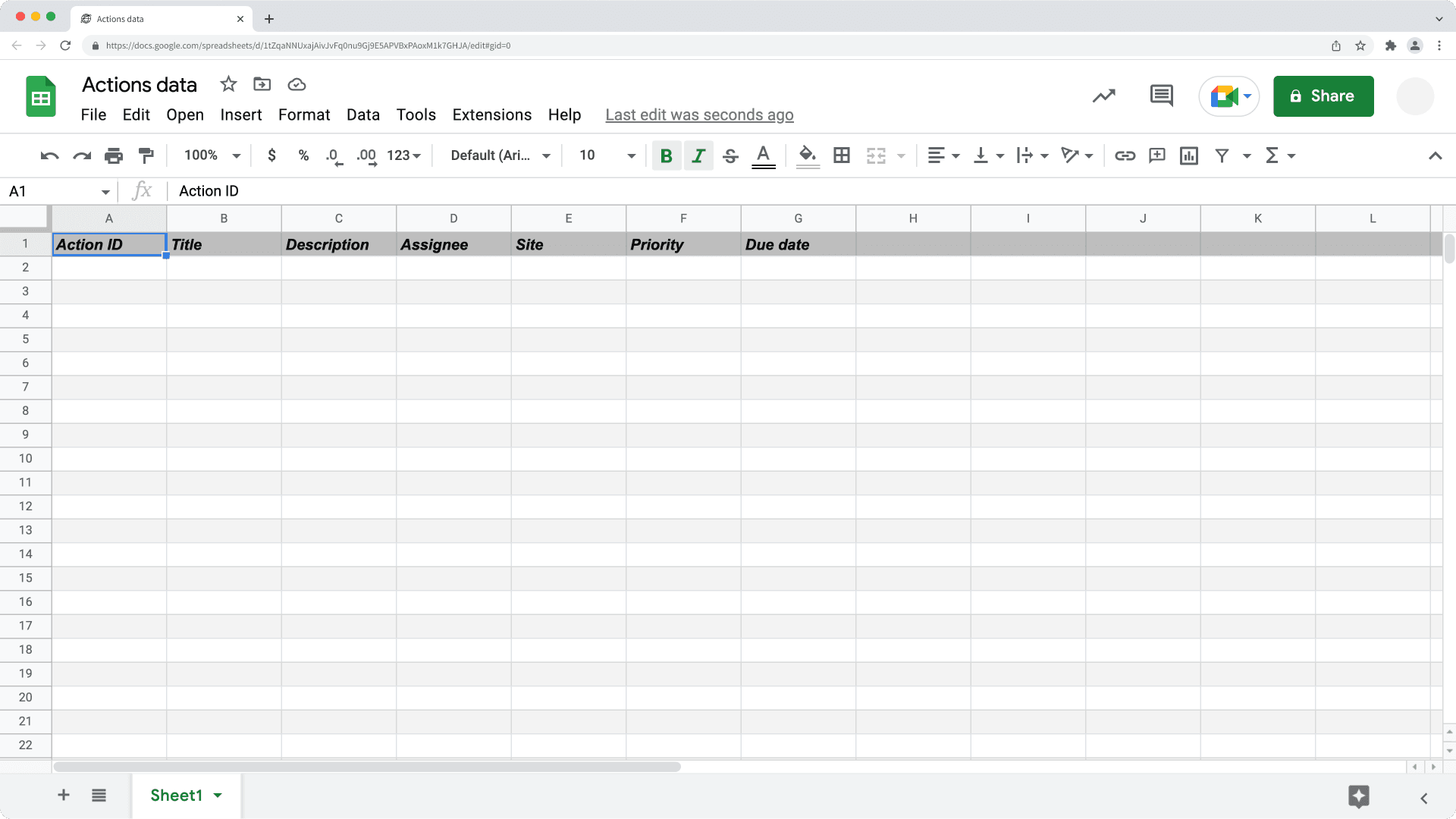
Si vous faites partie de multiples organisations, veuillez contacter notre équipe de support etchnique client pour obtenir de l'aide afin de connecter Zapier à la bonne organisation de SafetyCulture.
Veuillez noter que notre équipe de support technique à la clientèle ne peut fournir qu'une aide limitée pour l'authentification unique, le provisionnement des utilisateurs et les intégrations via des plateformes tierces telles que Power Automate, Power BI et Zapier. Si votre organisation utilise l'offre Enterprise , veuillez contacter votre responsable de la réussite client pour obtenir de l'aide.
1. Action créée dans SafetyCulture
Cliquez sur Créer un Zap en haut à gauche de la page.
Cherchez et sélectionnez SafetyCulture sous « 1. déclencheur ».
Cliquez sur le menu déroulant « Déclencher événement » et sélectionnez Action créée.
Cliquez sur Continuer.
Sélectionnez votre compte SafetyCulture dans le menu déroulant. S'il s'agit de votre premier Zap avec SafetyCulture, cliquez sur Se connecter à SafetyCulture et ajoutez ensuite votre compte SafetyCulture à Zapier en vous connectant.
Cliquez sur Continuer.
Cliquez surDéclencheur de test.
Cliquez sur Continuer.
2. Créer une ligne de feuille de calcul dans Google Sheets
Dans « 2. Action », recherchez et sélectionnez Google Sheets.
Cliquez sur le menu déroulant « Événement d'action » et sélectionnez Créer une ligne de feuilles de calcul.
Cliquez sur Continuer.
Sélectionnez votre compte Google Sheets dans le menu déroulant. S'il s'agit de votre premier Zap avec Google Sheets, cliquez sur
Connecter un nouveau compte dans le menu déroulant, puis connectez-vous à Google et ajoutez-le à Zapier.
Cliquez sur Continuer.
Configurez les champs suivants :
Disque : Cliquez sur le champ et sélectionnez le Google Drive où votre feuille de calcul est stockée.
Feuille de calcul : Cliquez sur le champ et sélectionnez le fichier de la feuille de calcul.
Feuille de calcul : Cliquez sur le champ et indiquez la feuille de calcul.
En-tête de colonne : les en-têtes de colonne que vous avez préparés dans la feuille de calcul Google Sheets apparaîtront comme des champs à remplir. Cliquez sur chaque champ et sélectionnez les données d'action que vous souhaitez exporter sous « Action créée dans SafetyCulture ».
Cliquez sur Continuer.
Cliquez sur Tester et continuer. Cela devrait créer une ligne de feuille de calcul avec les données d'action que vous avez précisées.
Publiez votre Zap pour commencer à exporter les données d'action vers la feuille de calcul Google Sheets. Nous vous recommandons également de donner un nom à votre Zap en haut à gauche de la page.
Cette page vous a-t-elle été utile?
Merci pour votre commentaire.